- 1. Déballage de l'AYANEO SLIDE
- 2. Vue d'ensemble de l'appareil
- 3. Configuration de Windows
- 4. Mise à jour de Windows
- 5. Réinstallation de Windows (facultatif)
- 6. Mise à jour des microprogrammes et des pilotes
- 7. Installation d'AYASpace 2
- 8. Test de stress pour la glissière AYANEO
- 9. Logiciel (en option)
- 10. Connexion de l'eGPU GPD G1 (en option)
- 11. Accessoires et compléments
Votre nouveau AYANEO SLIDE est une fusion de technologie de pointe et d’innovation pour créer une expérience de jeu portable unique. Tout comme les autres appareils AYANEO, vous disposez d’un puissant PC Windows à portée de main, à tout moment et en tout lieu. Notre guide de démarrage est conçu pour vous aider à comprendre que vous n’avez pas simplement une nouvelle console de jeu, mais une liberté inégalée grâce aux capacités de votre PC de jeu portable.
Chez DroiX, nous célébrons et soutenons l’esprit du jeu rétro. Nous sommes également attachés au principe de l’autonomisation de nos utilisateurs. Par conséquent, si vous constatez des problèmes et que vous vous sentez suffisamment sûr de vous pour les résoudre, nous soutenons pleinement votre droit à la réparation ! Sans effet sur la garantie de votre appareil ! Mais n’oubliez pas que le service clientèle de DroiX se tient à votre disposition pour toute question ou assistance.
Déballage de l’AYANEO SLIDE
Lors de l’installation de votre PC de jeu portable, il est important de vous assurer que vous disposez de tous les composants et accessoires nécessaires pour un démarrage en douceur. N’oubliez pas de vérifier tous les compartiments de la boîte, car d’autres articles essentiels y sont souvent placés. Assurez-vous de bien inspecter l’ensemble de la boîte pour trouver tous les composants dont vous avez besoin pour une expérience d’installation complète et agréable. Lors de votre achat, vous devriez trouver
- 1x AYANEO SLIDE
- 1x adaptateur d’alimentation 65W
- 1x Câble USB-C
- 2x Adaptateur USB Type-C vers Type-A
- 1x Manuel de l’utilisateur
Vue d’ensemble de l’appareil
Votre AYANEO SLIDE comporte de nombreux boutons et connecteurs, tous illustrés ci-dessous et étiquetés dans le manuel d’utilisation. Il est conseillé de se familiariser avec votre appareil. Vous pouvez également lire ou regarder notre avis sur l’AYANEO SLIDE intégré ci-dessous pour un aperçu plus technique.






Configuration de Windows
Chaque AYANEO SLIDE, comme tous nos PC de jeu portables, est livré avec Windows 11 préinstallé, prêt à être installé dès sa sortie de la boîte. La procédure d’installation de Windows peut varier légèrement en fonction de la version installée sur votre appareil. Cependant, il est généralement simple et guidé par des invites à l’écran. Ces étapes comprennent la sélection de votre pays, le choix de la disposition du clavier et la saisie de vos coordonnées d’utilisateur. Vous avez également la possibilité de vous connecter à Internet pendant l’installation, ce qui permet à votre appareil AYA NEO de télécharger et d’installer automatiquement les dernières mises à jour. Il n’y a pas lieu de s’inquiéter outre mesure, car tous ces paramètres peuvent être ajustés ultérieurement.
Mise à jour de Windows
Lorsque vous commencez votre voyage avec l’AYA NEO SLIDE, l’une des étapes essentielles est de s’assurer que vous utilisez les derniers logiciels et micrologiciels. Il ne s’agit pas seulement d’accéder à de nouvelles fonctionnalités ou d’améliorer les performances, mais aussi de garantir la sécurité. Il est essentiel de rester à jour pour protéger votre appareil contre les dernières menaces numériques. Alors, un petit rappel : gardez toujours vos appareils à jour !
Nous avons déjà publié des articles détaillés sur la mise à jour de Windows, l’installation des divers AMD et bien d’autres choses encore. Vous trouverez ci-dessous des liens vers les guides et tout autre micrologiciel ou pilote nécessaire.
Réinstallation de Windows (facultatif)
Si vous avez besoin de réinstaller Windows – qu’il s’agisse d’un problème, que vous vous apprêtiez à vendre votre ordinateur de poche ou que vous souhaitiez simplement rafraîchir votre appareil – nous vous proposons un guide ( en anglais) qui vous guidera dans l’installation de Windows sur votre ordinateur de poche.
Mise à jour des microprogrammes et des pilotes
Les microprogrammes sont des logiciels spécialisés intégrés directement dans le matériel, qui fournissent des instructions opérationnelles essentielles et facilitent la communication avec d’autres composants tels que le BIOS pour le démarrage. Les mises à jour des microprogrammes améliorent la fonctionnalité, la fiabilité et la sécurité du matériel en garantissant la compatibilité avec les nouveaux logiciels. Les pilotes sont les logiciels intermédiaires qui permettent au matériel de votre appareil d’interagir de manière transparente avec le système d’exploitation. Chaque pilote est adapté à un matériel spécifique, ce qui est essentiel pour obtenir des performances optimales. Il est essentiel de mettre régulièrement à jour les pilotes pour corriger les bogues, améliorer les performances et renforcer la sécurité.
Vous trouverez ci-dessous des liens vers les micrologiciels et les pilotes nécessaires.
| Firmware (BIOS) | Lien de téléchargement |
| BIOS 16GB V3 | Téléchargement, lien alternatif |
| BIOS 32GB V3 | Téléchargement, lien alternatif |
| BIOS 64GB V3 | Téléchargement, lien alternatif |
| Conducteurs | Lien de téléchargement |
| Ensemble conducteur 20231213 | Téléchargement, lien alternatif |
Mise à jour du BIOS (micrologiciel)
Avant de procéder à la mise à jour du BIOS, assurez-vous que votre AYANEO SLIDE est connectée à une alimentation électrique et qu’elle est en charge. Exécutez 01_start.bat en tant qu’administrateur, et l’appareil commencera automatiquement à mettre à jour le BIOS. Une fois l’opération terminée, votre appareil s’éteint. Attendez au moins 10 minutes avant de le rallumer et laissez-lui le temps de redémarrer. Le premier démarrage après la mise à jour du micrologiciel peut prendre un certain temps, alors soyez patient et laissez l’AYANEO SLIDE faire son travail.
Mise à jour des pilotes
Le paquet de pilotes AYANEO contient tous les pilotes nécessaires pour l’AYANEO SLIDE, y compris le logiciel AMD Adrenalin pour les pilotes graphiques et de chipset. Exécutez les pilotes ou trouvez les instructions dans les sous-dossiers comme indiqué ci-dessous.
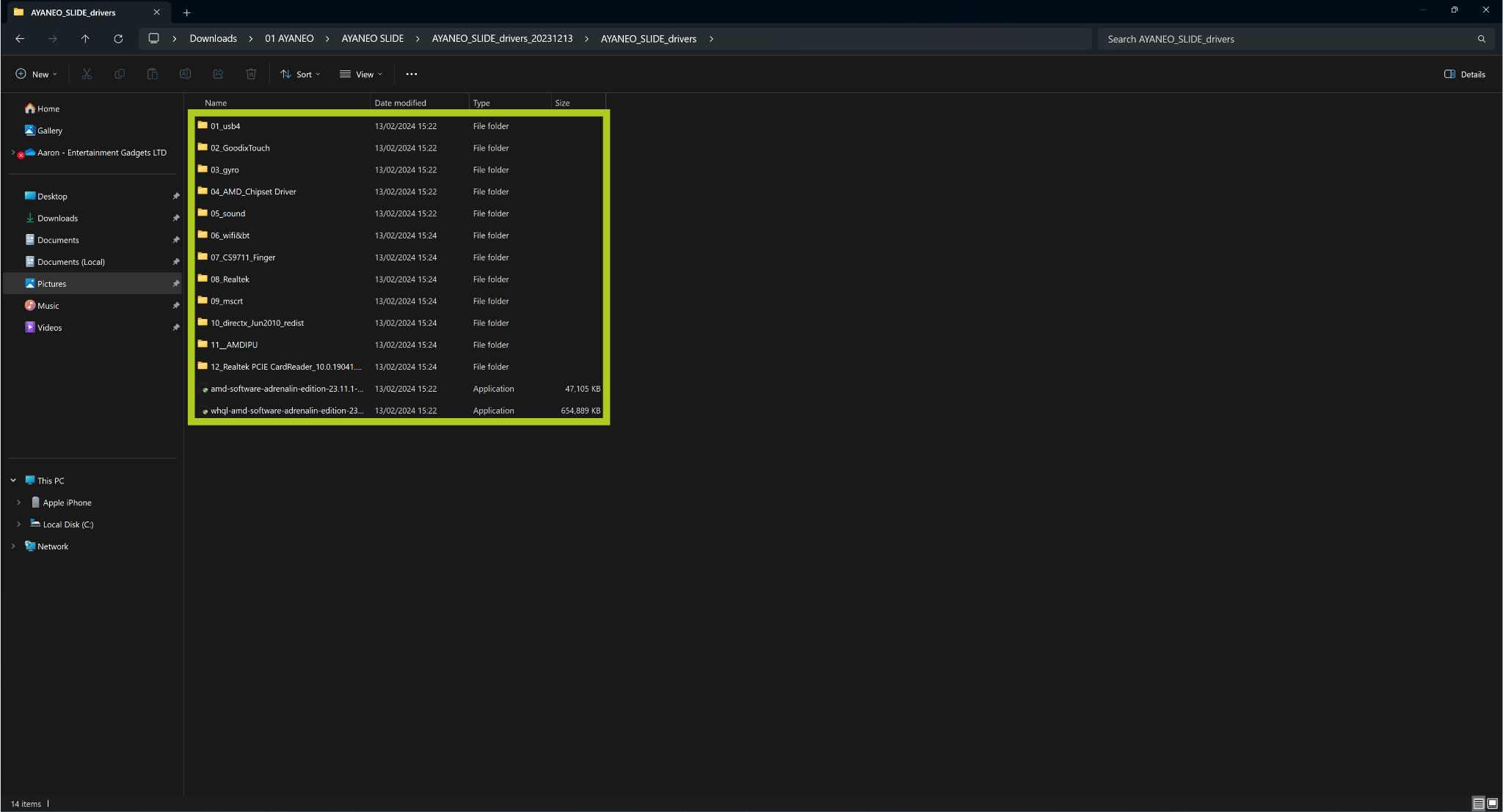

Pour un guide général sur l’installation des pilotes AMD Graphics & Chipset, consultez notre article ici ou intégré ci-dessous.
Installation d’AYASpace 2
AYASpace est un logiciel de gestion de console conçu pour les appareils AYANEO avec une interface utilisateur intuitive pour une personnalisation et un contrôle rapides et faciles – des paramètres logiciels à la commutation TDP. Téléchargez simplement AYASpace2 ci-dessous et exécutez le fichier .exe pour l’installer.
| Logiciel | Lien de téléchargement |
| AYASpace 2 | Télécharger |
Pour plus d’informations sur AYASpace, consultez notre article de blog ici ou ci-dessous.
Test de stress pour la glissière AYANEO
Maintenant que votre ordinateur de jeu portable est installé, avec les derniers micrologiciels et pilotes, vous vous demandez peut-être jusqu’où il peut être poussé. Vous souhaitez pousser votre AYANEO SLIDE dans ses derniers retranchements ? Vous êtes curieux de voir ce dont votre ordinateur de poche est réellement capable ? Si c’est le cas, nous avons ce qu’il vous faut. Plongez dans notre guide complet ci-dessous, où nous détaillons tout ce que vous devez savoir sur les tests de stress des appareils Windows. Ce guide vous aidera à explorer en toute sécurité les limites des performances de votre ordinateur de poche et à tirer le meilleur parti de votre expérience de jeu.
Logiciel (en option)
Compagnon de poche
N’oubliez pas que l’AYA NEO SLIDE reste un appareil Windows, ce qui signifie que si l’application compagnon (AYASpace 2) ne vous convient pas, vous êtes libre d’explorer et d’installer n’importe quel logiciel compatible. Un lanceur que nous recommandons est l’application Handheld Companion. Cette application améliore votre expérience en vous permettant de contrôler entièrement les paramètres contrôlés par l’application compagnon par défaut.
Avec Handheld Companion, votre expérience de jeu devient plus personnalisée et interactive. Configurez des touches de raccourci pour accéder rapidement aux fonctions, surveillez les performances de votre appareil grâce à une incrustation à l’écran entièrement personnalisable et plongez au cœur de vos jeux grâce à des commandes de mouvement réglables. Ces fonctions ne sont pas seulement pratiques, elles améliorent aussi votre expérience personnelle.
L’utilité de l’application Handheld Companion était si importante pour nous que nous nous sommes associés à eux pour garantir sa compatibilité et son soutien pour les appareils que nous proposons. Pour en savoir plus, consultez notre article sur la façon dont vous pouvez améliorer votre expérience avec Handheld Companion, ou regardez notre vidéo ci-dessous.
Systèmes d’exploitation
Si vous êtes à l’aise avec le processus et que vous comprenez les risques associés, vous avez la possibilité d’installer d’autres systèmes d’exploitation sur votre AYA NEO. Bien qu’elle ne risque pas d’endommager le matériel, cette solution implique généralement la désinstallation de Windows et la configuration d’un nouveau système d’exploitation, ce qui peut s’avérer une tâche complexe. Préparez-vous à d’éventuels bogues et problèmes de compatibilité, car bon nombre de ces systèmes d’exploitation alternatifs sont en cours de développement et peuvent ne pas être totalement optimisés.
Nous pouvons recommander HoloISO comme une option viable pour ceux qui veulent essayer un système d’exploitation similaire à SteamOS. Toutefois, il est essentiel d’examiner attentivement les exigences, de comprendre les difficultés potentielles et de suivre attentivement les instructions d’installation avant de procéder. N’oubliez pas que nous ne fournissons pas d’assistance et que nous ne sommes pas en mesure de résoudre les problèmes liés à l’utilisation d’autres systèmes d’exploitation.
Magasins de jeux
Windows est de loin la meilleure plateforme pour les jeux. C’est l’étalon-or que d’autres, comme SteamOS, aspirent à égaler. Sur votre appareil AYANEO, vous avez l’avantage d’utiliser Windows 11, ce qui vous permet de bénéficier de l’expérience complète d’un PC de jeu dans la paume de vos mains. Avec une prise en charge complète de Steam, XBOX Game Pass, GeForce Now, Epic Games, EA, Radeon Games, GOG Galaxy et bien d’autres encore… Vous n’aurez aucun mal à enrichir votre bibliothèque de jeux.
Lanceurs
Vous préférez une configuration de bureau moins traditionnelle ? Ou peut-être recherchez-vous une interface de type console ? Il n’y a pas de problème. Il existe de nombreux lanceurs qui peuvent transformer votre expérience en une expérience transparente, visuellement attrayante et axée sur le jeu. Des options telles que Steam Big Screen, Playnite et GOG Galaxy rassemblent toutes vos bibliothèques dans une interface utilisateur cohérente et époustouflante. Qu’il s’agisse de Steam, Epic Games, EA, XBOX ou de titres installés localement, ces lanceurs vous permettent d’organiser, de localiser et de lancer sans effort n’importe quel jeu sur votre AYA NEO SLIDE.
RetroArch
Si vous avez envie de revivre l’âge d’or du jeu, c’est possible ! Avec des émulateurs frontaux comme RetroArch, ou des émulateurs spécialisés comme Dolphin, vous pouvez vous immerger dans les classiques… ceux que vous possédez, bien sûr ! En ajoutant des ROM, le SLIDE vous permet de mettre au goût du jour tous vos titres préférés du passé.
Et la bonne nouvelle ne s’arrête pas là. Nous avons élaboré un guide détaillé pour vous aider à installer et à configurer RetroArch sur votre AYANEO. Ce guide est conçu pour simplifier le processus et vous permettre d’entamer votre voyage dans le monde des jeux rétro le plus facilement possible.
Connexion de l’eGPU GPD G1 (en option)
La station d’accueil GPD G1 eGPU change la donne, car elle offre non seulement des ports USB, HDMI et DisplayPort supplémentaires pour la connexion à votre moniteur ou à votre téléviseur. Mais sa caractéristique principale est le GPU Radeon RX 7600M XT intégré, qui élève votre expérience de jeu avec des FPS plus élevés et une qualité visuelle améliorée. Lorsqu’il est connecté à un moniteur externe, cet eGPU déploie ses muscles, permettant aux jeux les plus exigeants de tourner à des résolutions plus élevées.
Pour ceux qui disposent d’un port Oculink sur leur ordinateur de poche, le GPD G1 vous permet de bénéficier des vitesses de transfert de données les plus rapides. Toutefois, si votre appareil n’est pas équipé de ce port, il n’y a pas lieu de s’inquiéter. La station d’accueil GPD G1 eGPU est toujours entièrement fonctionnelle via le port USB 4.0 de votre AYA NEO SLIDE. Pour tirer le meilleur parti de ce puissant accessoire, ne manquez pas notre guide complet intitulé Getting Started with the GPD G1 eGPU Docking Station, dans lequel nous abordons tous les aspects, de l’installation aux conseils d’utilisation avancés du GPD G1.
Accessoires et compléments
Moniteur portable 15.6″ 4K | avec Adobe RGB | avec support stylet: Ces moniteurs portables affichent une résolution 4K époustouflante sur leur écran de 15,6 pouces. Ils sont dotés d’un écran tactile et d’options Adobe RGB ou de prise en charge du stylet. Ils sont exceptionnellement bien adaptés aux joueurs, aux artistes et au travail de bureau, ce qui en fait un écran externe de haute qualité idéal. Parfaitement compatible avec votre AYA NEO, il améliore votre installation sur la station d’accueil et vous assure un look haut de gamme sans perte de performance.
Station d’accueil GPD G1 eGPU: Cette station d’accueil offre non seulement les possibilités habituelles d’extension des ports USB, DisplayPort et HDMI, mais sa caractéristique principale est la carte graphique intégrée. Le GPD G1 abrite un eGPU Radeon RX 7600M XT haute performance, capable de faire tourner les jeux les plus récents avec des paramètres graphiques et des résolutions plus élevés sur un moniteur externe. Pour en savoir plus, consultez notre analyse complète.
Hub USB NH8 avec NVME: Le hub USB Type-C NH8 avec NVME est un appareil polyvalent et portable qui étend la connectivité de votre AYA NEO Slide. Incluant une variété de ports allant de HDMI, USB Type-A, et USB Type-C, à des lecteurs de cartes SD, offrant une compatibilité complète avec une gamme de périphériques. Mais sa caractéristique principale est le slot NVME intégré, qui vous permet d’étendre votre stockage en toute simplicité.
Câble DroiX USB 4.0 Type-C: Doté d’une vitesse de transfert de données stupéfiante de 40 Gbps, notre câble garantit que vos transferts de données seront plus rapides que jamais, et que les vitesses de lecture/écriture lentes appartiendront au passé. Le plus beau ? Ce câble est entièrement compatible avec le GPD G1 et toutes les variantes de nos moniteurs portables .
Nous espérons que vous avez réussi à configurer correctement votre nouveau PC de jeu portable ou que vous avez appris quelque chose d’utile. Si vous avez encore des questions, n’hésitez pas à laisser un commentaire ci-dessous ou à envoyer un message à notre équipe d’assistance. Nous nous engageons à vous aider et nous modifierons cette page en conséquence.





